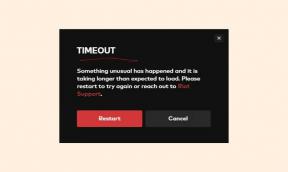PUBG-byggnadens struktur laddas inte: Hur fixar man det?
Spelkonsol / / August 05, 2021
Om du är en PUBG-spelare har du kanske stött på en konstig fråga. När du försöker landa på en plats blir ofta byggnaden på plats inte korrekt. Detta är en allvarlig fråga för de spelare som kommer ner i heta zoner för att slåss. Problemet är om PUBG-byggnader återges inte ordentligt, då kan spelaren inte hämta sina vapen och ammunition från byggnaden. Detta kommer att påverka spelet och serverrankningen etc.
I den här guiden kommer vi att berätta vilka faktorer som orsakar problemet och hur du kan övervinna det. Här kommer vi att diskutera frågan för PUBG PC. Några faktorer som orsakar problemet är dock vanliga över andra plattformar som PUBG Mobile. Ibland har jag mött problemet med PUBG Mobile Lite. En bil kommer inte att renderas om jag ser igenom ett omfång. Det också när jag är ganska nära det, cirka 200 meters räckvidd. Om fienden rör sig i en bil får du se fienden men inte bilens konturer. Så låt oss kolla in guiden och se hur du åtgärdar fel i renderingen.

Relaterad | Hur man blir bättre på PUBG: Viktiga tips och tricks
Innehållsförteckning
-
1 Primära skäl som orsakar glitchy renderingen av PUBG-byggnader
- 1.1 Hur fixar man byggnader i PUBG som inte återges.?
- 1.2 Förhämtning av spelet
- 1.3 Öka RAM-minnet
- 1.4 Tweak Distance View
- 1.5 Inaktivera Nvidia ShadowPlay
- 1.6 Uppgradera grafikkortet
- 1.7 Använd SSD
- 1.8 Avinstallera och installera om PUBG
Primära skäl som orsakar glitchy renderingen av PUBG-byggnader
Tre viktiga faktorer som kan leda till glitchiga spelobjekt är minnet på enheten, grafik och fel i spelet. Fel i spelet kan inte vara användar- eller enhetsspecifika. Du måste checka in aktiva spelgemenskaper och forum. Om någon annan står inför problemet är det en vanlig fråga. Allt du behöver göra är att rapportera spelets utveckling. Du kan använda sociala medier för att rapportera detsamma.
För det andra problemet med grafikdrivrutin och RAM har jag lagt upp lite fix. Du kan använda det och se om det löser problemet.
Vet du | Hur man använder VSS-gevär på rätt sätt i PUBG
Hur fixar man byggnader i PUBG som inte återges.?
Låt oss nu kolla in de olika faktorer som vi kan använda för att åtgärda problemet.
Förhämtning av spelet
Detta är något du måste genomföra precis när du börjar ditt fria fall från planet.
- tryck på W nyckel-
- Vänta tills fallskärmen öppnas
- Håll nu W intryckt FLIK. Det öppnar inventeringen.
- Så naturligtvis kommer landningen att pausas tills inventeringen är öppen
- Vänta några sekunder
- Fortsätt sedan ditt fall
- Du bör nu se byggnaderna och andra spelbilder återges som de borde.
Öka RAM-minnet
Om och om igen har jag nämnt att om du spelar på PC och spelar moderna spel måste du ha ett robust minne på din enhet. Detta står till och med för dem som spelar spel på smartphones. Om du inte har ett robust (inte ens anständigt minne) kommer ditt spel att fluktuera någon gång eller den andra. När det gäller PC, ha minst 16 GB RAM dedikerat till spel, särskilt onlinespel över olika servrar.
Du kan välja Lite-versionen av PUBG. Jag skulle dock föreslå att du uppgraderar din dator till minst 16 GB minne för en sömlös spelupplevelse. Med lågt RAM-minne fördröjs enheten och spelobjekten kanske inte laddas eller renderas i realtid som påverkar ditt spel.
Återigen, om du vill köpa eller bygga din dator, håll då en budget åt sidan för att packa en robust mängd minne.
Tweak Distance View
Här är lite förändring under huven som du kan göra för att justera renderingen av objekten i spelet. Låt oss se hur vi kan göra det.
- Gå till den här mappen.
AppData \ Local \ TslGame \ Saved \ Config \ WindowsNoEditor GameUserSettings.ini
- Öppna .ini-filen med anteckningar eller någon textredigerare. [om möjligt kopiera filen till någon annan mapp för säkerhetskopiering]
- I filsökningen efter raden ViewDistanceQuality = 1
- Ändra det värdet till 2.
- Spara filen
- Starta spelet nu igen och den här gången skulle PUBG-byggnaderna ha gjort fel.
Inaktivera Nvidia ShadowPlay
- Springa Nvidia GeForce Experience
- Klick Allmän
- Det finns en växling för Dela med sig i den högra panelen.
- Klicka på den här växeln för att inaktivera den
- spara dina senaste ändringar och avsluta
- Starta om datorn
- Starta PUBG
Uppgradera grafikkortet
Detta är ganska enkelt. Om din dator har ett föråldrat eller mindre kapabelt grafikkort för versionen, kommer du säkert att se fel i spelet visuellt. Så, beroende på tillverkare av grafikkort, besök deras officiella webbplatser. Du kan till och med kontakta dem på sociala medier eller deras supportforum.
Kontrollera om det finns en ny version för din grafiska drivrutin. Om den är tillgänglig, ladda ner och installera den. Som vanligt är det, starta om enheten och starta PUBG. Detta borde sureshot lösa problemet.
Läs nu | Hur fixar du PUBG-inställningsfel
Använd SSD
Vi vet att det är åldern för SSD-datorer som gör att datorer fungerar snabbare. Vi kan utnyttja samma för spel också. Istället för att köra dina spel på en hårddisk, varför inte använda det på en SSD.
- Anslut din dator och SSD
- Öppna sedan Steam-klient
- Klicka på Ånga > gå till inställningar
- Inuti det klicket på Nedladdningar till vänster.
- Klick Steam-biblioteksmappar
- Klicka sedan på Lägg till biblioteksmapp
- Den här nya mappen måste du skapa på din SSD.
- Gå tillbaka till Steam Client-skärmen
- Klicka på Bibliotek
- Högerklicka på PUBG > gå till Egenskaper
- Välj Lokala filer Flytta installationsmappen
- Lägg nu till katalogen för den nya mappen som du skapade i SSD.
Installationsmappen flyttas nu till SSD. Därför kommer behandlingen av hela installationen att bli ganska snabbare. Starta sedan om din dator och starta PUBG. Nu bör renderingsproblemet vara fixat.
Avinstallera och installera om PUBG
Om någon av de tidigare felsökningarna inte fungerade för dig av någon anledning, försök sedan avinstallera och installera om PUBG. När du installerar spelet från grunden, se till att det är den senaste versionen. Gå bara efter det här om det finns något fel i spelet. Naturligtvis måste du uppgradera till en ny version som är felfri. Så det är bra att avinstallera och installera om PUBG.
Så det här var några grundläggande korrigeringar som du kan använda för att felsöka problem med PUBG-byggnader som inte återges helt i ett spel. Kolla in våra andra intressanta guider på PUBG PC och Mobile. Om du är en ivrig spelare, se till att du inte vill missa de roliga fakta och handledning.
Du kanske också gillar,
- Varför PUBG-konto förbjuds
- Hur man lagar granat i PUBG Mobile / PC och XBOX
Swayam är en professionell teknisk bloggare med magisterexamen i datorprogram och har också erfarenhet av Android-utveckling. Han är en stark beundrare av Stock Android OS, förutom teknisk bloggning, älskar han att spela, resa och spela / undervisa gitarr.